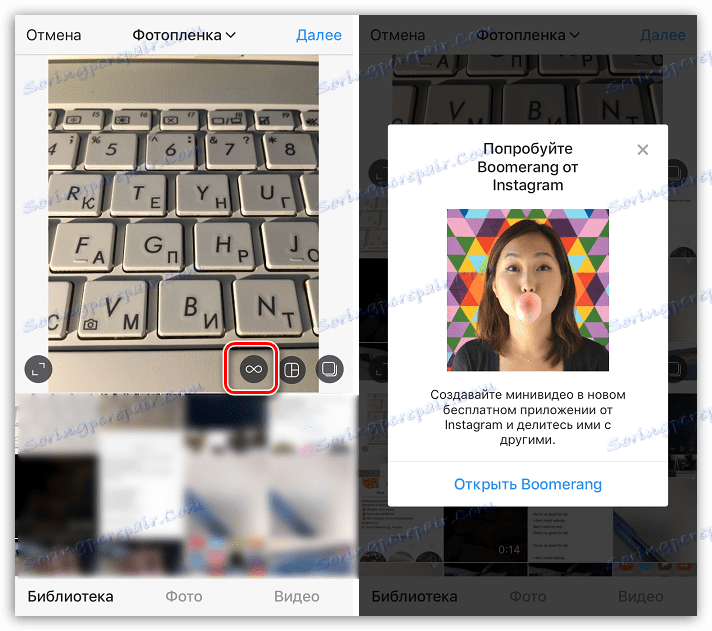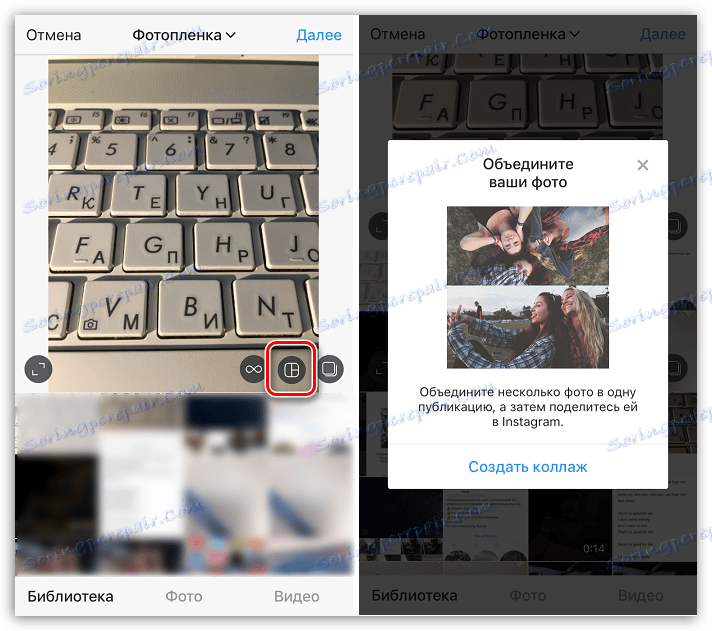Kako objaviti fotografijo v Instagramu
Instagram še naprej aktivno pridobiva priljubljenost in ima vodilni položaj med socialnimi omrežji zaradi zanimivega koncepta in rednih posodobitev aplikacije s pojavljanjem novih funkcij. Ena stvar ostaja nespremenjena - načelo objavljanja fotografij.
Vsebina
Objavljamo fotografije v Instagramu
Torej ste se odločili pridružiti uporabnikom Instagrama. Po registraciji v storitvi lahko takoj preidete na glavno stvar - objavite svoje fotografije. In verjemite mi, to je zelo enostavno narediti.
1. način: pametni telefon
Najprej je storitev Instagram namenjena uporabi s pametnimi telefoni. Uradno sta trenutno podprti dve priljubljeni mobilni platformi: Android in iOS. Kljub manjšim razlikam v aplikacijskem vmesniku za te operacijske sisteme je načelo objavljanja posnetkov enako.
- Začnite Instagram. Na dnu okna izberite sredinski gumb, da odprete razdelek za ustvarjanje nove objave.
- Na dnu okna boste videli tri zavihke: "Library (privzeto) " , "Photo" in "Video" . Če nameravate naložiti sliko, ki je že v pomnilniku pametnega telefona, pustite izvirni zavihek in izberite sliko iz galerije. V istem primeru, če zdaj načrtujete fotografijo za objavo na fotoaparatu pametnega telefona, izberite zavihek »Fotografije «.
- Če izberete fotografijo svoje knjižnice, lahko nastavite želeno razmerje slike: privzeto se poljubna slika iz galerije postane kvadratna, če pa želite v profil prenesti sliko izvirnega formata, na izbrani fotografiji naredite "poteg" poteze ali izberite ikono v spodnjem levem kotu.
- Upoštevajte tudi spodnje desno podobe: tukaj so tri ikone:
- Če izberete prvo ikono na levi, se bo zagnala ali ponudila, da prenesete aplikacijo Boomerang , ki vam omogoča snemanje kratkih 2-sekundnih zankastih videoposnetkov (neke vrste GIF animacije).
- Naslednja ikona vam omogoča, da odprete predlog, ki je odgovoren za ustvarjanje kolažev - postavitev . Podobno, če ta aplikacija ni na napravi, se bo ponudila, da jo prenese. Če je namestitev postavljena, se bo program začel samodejno.
- Zadnja tretja ikona je odgovorna za objavljanje več fotografij in videoposnetkov v eni objavi. Podrobneje o tem je bilo prej povedano na naši spletni strani.
![Bumerang na Instagramu]()
![Postavitev Instagrama]()
Več podrobnosti: Kako objaviti nekaj fotografij v Instagram
- Ko končate s prvo stopnjo, v zgornjem desnem kotu izberite gumb "Naprej" .
- Fotografijo lahko uredite, preden ga objavite v Instagramu ali storite v sami aplikaciji, saj bo slika odprta v vgrajenem urejevalniku. Na zavihku »Filtriraj« lahko uporabite eno od barvnih rešitev (en dotik vpliva na učinek, drugi pa vam omogoča prilagajanje zasičenosti in dodajanje okvirja).
- Zavihek "Uredi" odpre standardne nastavitve slike, ki so na voljo v skoraj drugem urejevalniku: svetlost, kontrast, temperatura, poravnava, vinjeta, zamegljenost, spreminjanje barv in več.
- Ko končate urejanje slike, v zgornjem desnem kotu izberite element »Naprej« . Odprli boste do zadnje stopnje objavljanja slike, kjer je na voljo še nekaj dodatnih nastavitev:
- Dodaj opis. Po potrebi napišite besedilo, ki bo prikazano pod fotografijo;
- Vstavi povezave do uporabnikov. Če slika prikazuje uporabnike programa Instagram, jih preverite na slikah, tako da bodo vaši naročniki lahko enostavno krmarili do svojih strani;
Več podrobnosti: Kako označiti uporabnika na fotografiji v Instagramu
- Določite lokacijo. Če se dejanje posnetka odvija na določenem mestu, po potrebi lahko natančneje navedete, kje točno. Če v Instagramu ni nobene potrebne geolokacije, jo lahko dodate ročno.
Več podrobnosti: Kako dodati mesto Instagramu
- Objava v drugih socialnih omrežjih. Če želite objaviti objavo ne samo v Instagramu, ampak tudi v drugih socialnih omrežjih, drsnike premaknite na aktivni položaj v bližini potrebnih storitev.
- Tudi v nadaljevanju si oglejte element »Napredne nastavitve« . Ko jo izberete, boste lahko onemogočili komentarje na objavo. To je še posebej uporabno v primerih, ko lahko objava povzroči razhajanje dvoumnih čustev med vašimi naročniki.
- Pravzaprav je vse pripravljeno za začetek objavljanja - za to izberite gumb »Delež« . Takoj, ko se slika naloži, se na traku prikaže.
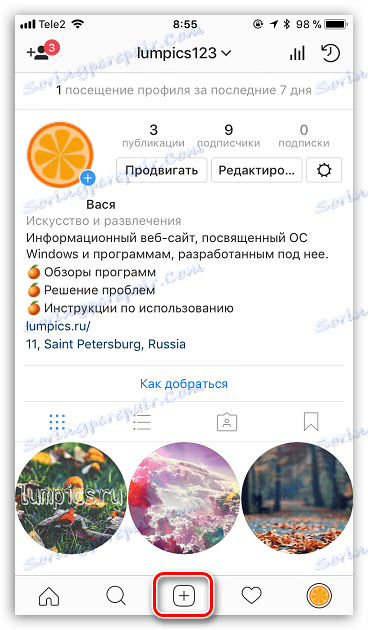
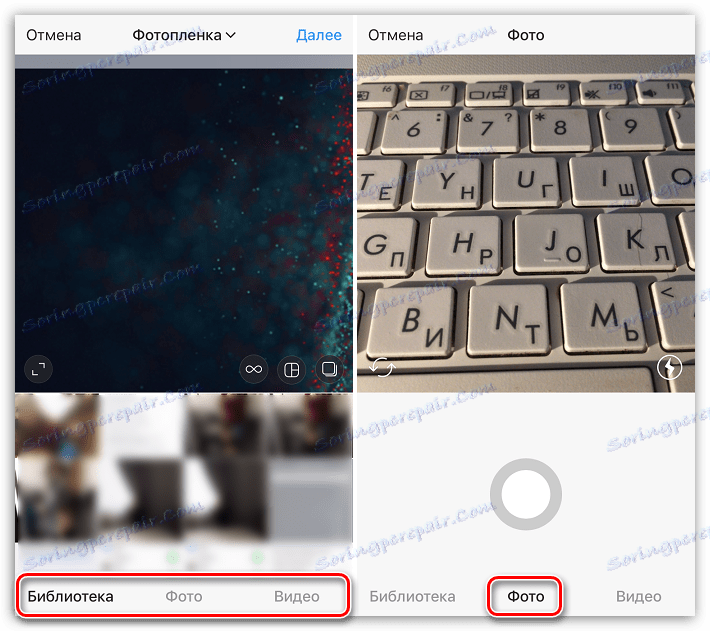
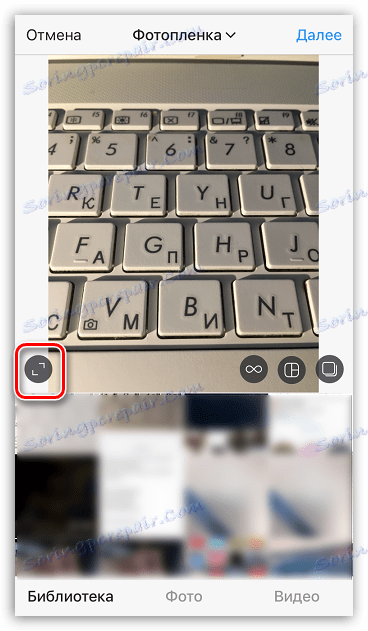
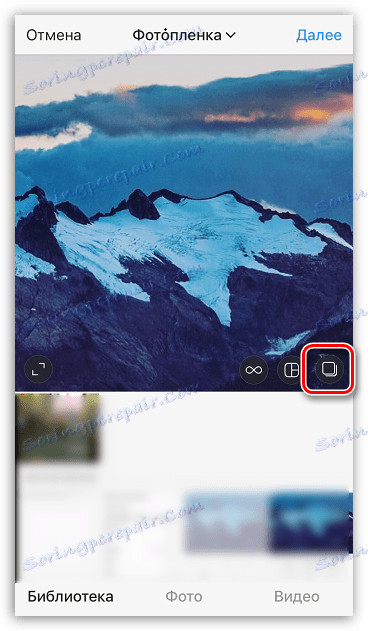
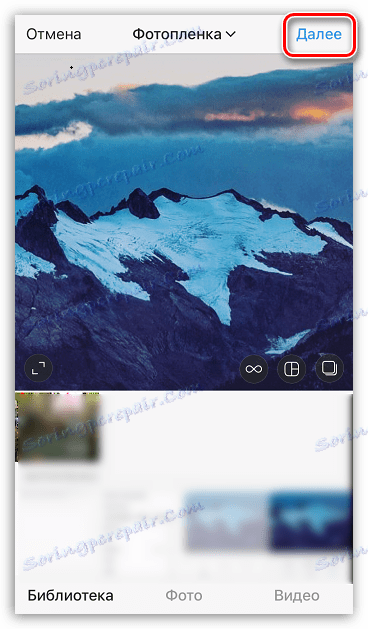
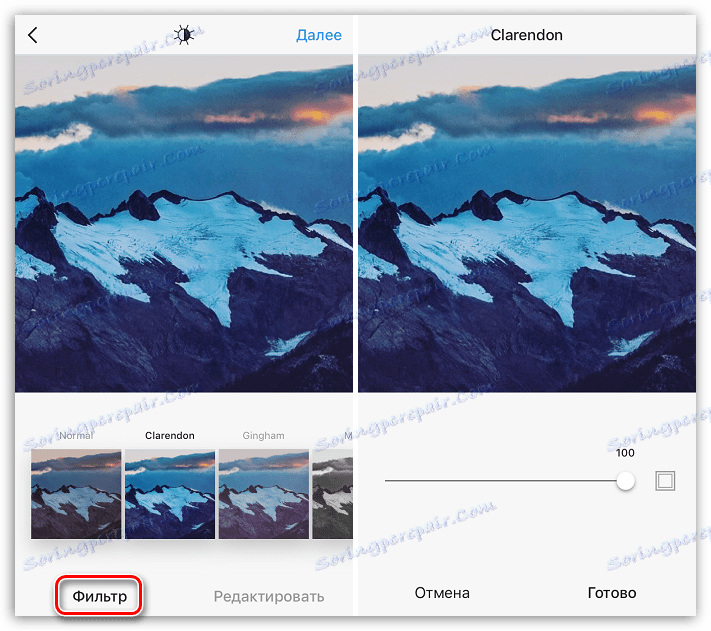
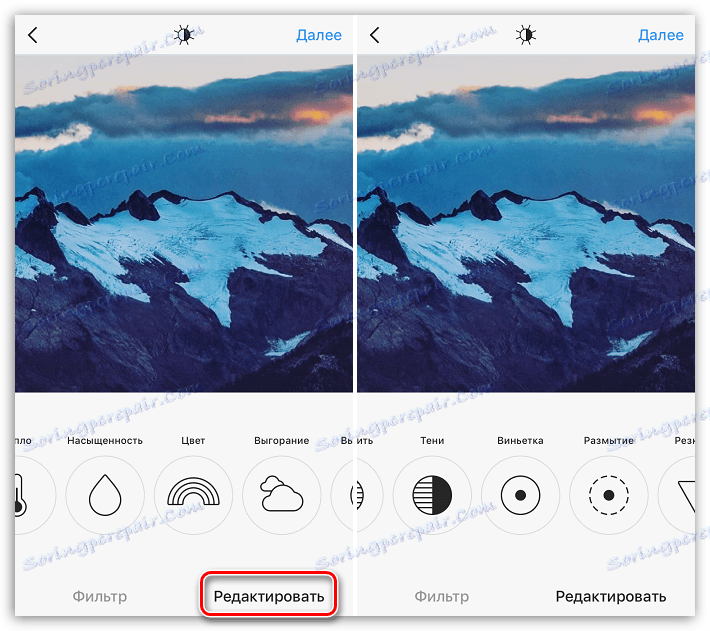
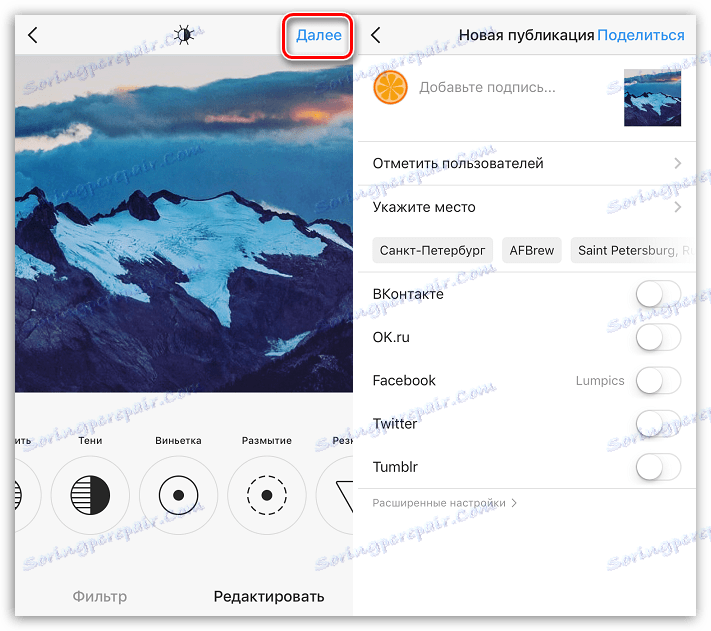
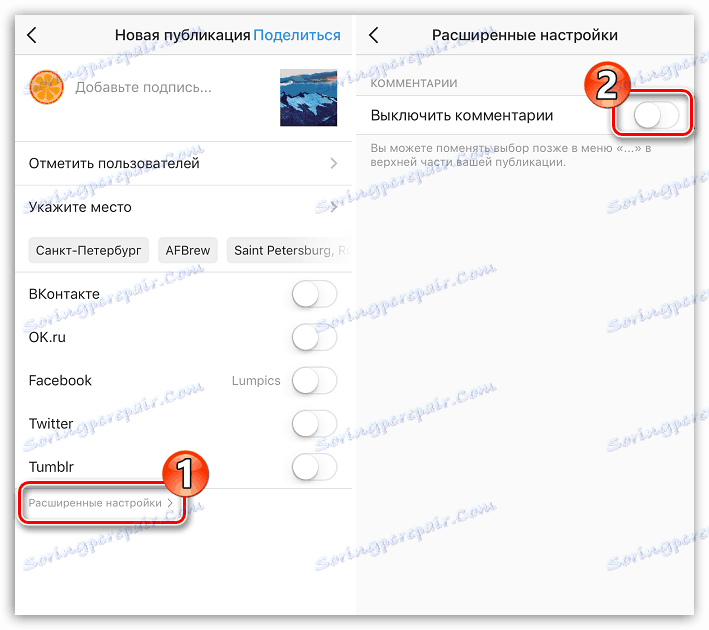
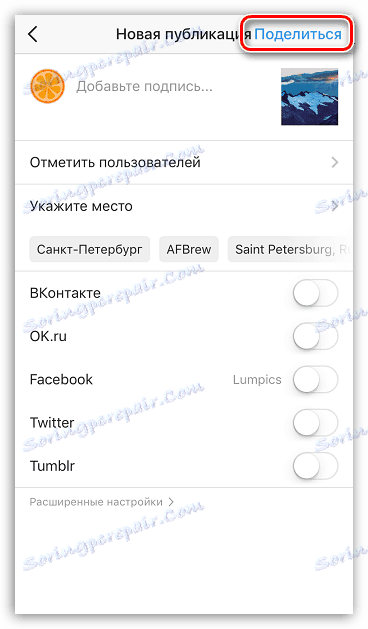
Metoda 2: Računalnik
Instagram je najprej namenjen uporabi s pametnimi telefoni. Kaj pa, če želite naložiti fotografije iz računalnika? Na srečo obstajajo načini za to, in vsak od njih je bil podrobno pregledan na naši spletni strani.
Več podrobnosti: Kako objaviti fotografijo v Instagram iz računalnika
Imate vprašanja pri objavljanju slik na Instagramu? Nato jih nastavite v komentarje.